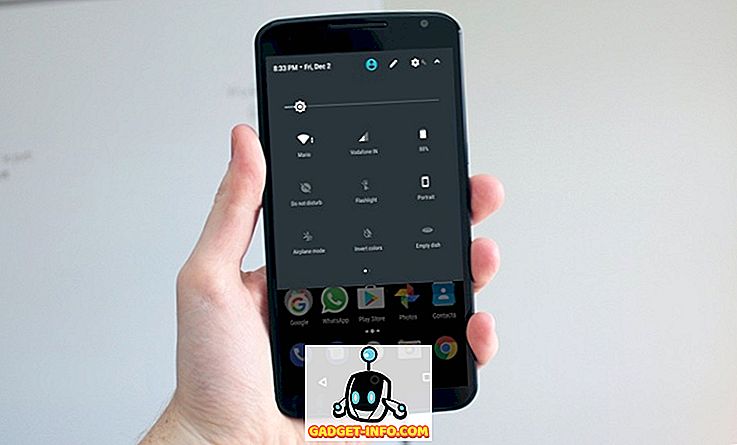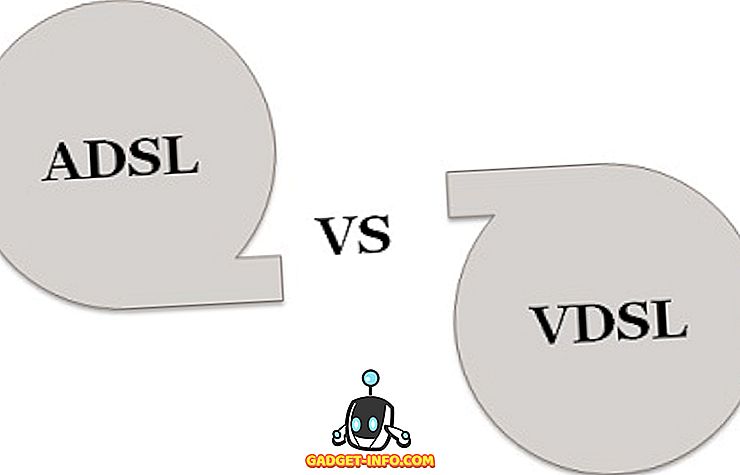Google Home - это действительно универсальный умный динамик от Google, и он становится лучше с каждым днем. Каждый день все больше и больше сервисов добавляются в Google Home, и теперь AutoVoice также интегрирован с Google Home. Для тех из вас, кто не знает, AutoVoice - это плагин Tasker, который позволяет пользователям устанавливать собственные голосовые команды для запуска профилей Tasker. Это действительно мощный плагин, который увеличивает и без того чрезвычайно мощное удобство использования Tasker. Интеграция AutoVoice с Google Home означает, что теперь вы можете создавать собственные команды для интеллектуального динамика с поддержкой Google Assistant для запуска задач Tasker на вашем телефоне Android. Если вас волнуют возможности, которые открываются, я тут же с вами. Итак, вот как вы можете использовать AutoVoice с Google Home для управления телефоном Android с помощью Tasker:
Использование AutoVoice с Google Home: интеграция AutoVoice с Google Home
Первое, что нам нужно сделать, это интегрировать AutoVoice с Google Home, чтобы Google Home мог включить его, и вы могли использовать свои собственные голосовые команды для управления смартфоном Android. На данный момент это доступно только в бета-версии приложения, но стабильное приложение находится на рассмотрении, и должно скоро выйти.
1. Загрузка бета-версии AutoVoice
- Чтобы загрузить бета-версию AutoVoice, сначала необходимо присоединиться к сообществу « Подключаемые модули Tasker от joaomgcd » в Google+.
- Загрузите и установите приложение AutoVoice, доступное в магазине Play.
- После этого перейдите по этой ссылке и зарегистрируйтесь, чтобы стать бета-тестером.
Примечание . У вас должна быть установлена стабильная версия AutoVoice. После того, как вы зарегистрируетесь в бета-приложении, вы сможете увидеть доступное обновление для AutoVoice в магазине Play.
2. Включение службы AutoVoice в приложении Google Home
После того как у вас установлена бета-версия AutoVoice, просто следуйте приведенным ниже инструкциям, чтобы включить AutoVoice в Google Home:
- Запустите приложение Google Home и коснитесь значка меню гамбургера . Здесь нажмите « Дополнительные настройки ».

- Прокрутите вниз и нажмите «Услуги». Затем прокрутите вниз и нажмите «AutoVoice».

- Нажмите « Учетная запись » и следуйте инструкциям. «Разрешить» Google запускать команды AutoVoice, когда ваш телефон запрашивает разрешение.

AutoVoice теперь будет связан с вашим домом Google, и вы можете проверить его, сказав: «Хорошо, Google, поговорите с autovoice». Если вас приветствует AutoVoice, предложив вам произнести команду, интеграция прошла успешно.
3. Настройка AutoVoice для перехвата поиска Google Home
Требуется немного больше настроек, прежде чем мы сможем начать использовать AutoVoice из нашего Google Home. Для этого просто следуйте инструкциям ниже:
- Запустите приложение AutoVoice на телефоне и нажмите « Устройства AutoVoice ». Вам нужно будет войти, используя свой Google ID. Убедитесь, что это то же самое, что вы используете со своим домом Google.

- После этого вам будут показаны все устройства, подключенные к вашей учетной записи Google. Просто выберите тот, который вы используете с Google Home .

- Затем в приложении AutoVoice нажмите « Google Now ». Затем нажмите « НЕ ВКЛЮЧЕНО ».

- Вы попадете на экран доступности в настройках. Просто нажмите « AutoVoice Google Now Integration » и включите переключатель.

- Вернитесь в приложение AutoVoice и нажмите на флажок рядом с «Включено».

Использование AutoVoice с Google Home: создание профилей Tasker
Теперь вы можете приступить к созданию профилей Tasker, которые вы хотите использовать с AutoVoice. Я покажу вам, как вы можете создать простой профиль Tasker, чтобы найти свой телефон в Google Home. Если вы хотите узнать больше о профилях Tasker, вы можете ознакомиться с нашей статьей об этом.
Чтобы создать профиль Tasker для поиска телефона, выполните следующие действия:
Примечание . Если вы не приобретете Pro-версию приложения AutoVoice ($ 2, 49), ваши голосовые команды будут обрезаны до первых 4 символов. Если вы не хотите использовать Pro-версию AutoVoice, вам придется создавать собственные команды длиной не более 4 символов каждая.
- Запустите Tasker на своем телефоне и на вкладке «Профили» нажмите «+» . В появившемся меню нажмите «Событие», затем нажмите «Плагин».

- Выберите «AutoVoice», затем прокрутите вниз и выберите «Распознано».

- Нажмите на кнопку редактирования рядом с «Конфигурация» (она выглядит как карандаш). Затем нажмите «Команды».

- Здесь введите варианты команд, которые вы хотите использовать. Я просто использую «найти», так как я использую облегченную версию приложения AutoVoice. Затем нажмите «ОК».

- Теперь нажмите на отметку в правом верхнем углу экрана. Вернитесь. Вам будет предложено создать «Задачу». Нажмите на « Новое задание ».

- Дайте вашей задаче имя (я использую «FindTask»), а затем нажмите на галочку .

- Теперь нажмите на кнопку « + » в нижней части экрана, чтобы создать новое действие. Нажмите на «Аудио».

- Нажмите на « Громкость носителя » и установите для нее высокое значение (например, 10). Тогда просто возвращайся.

- Нажмите на « + » еще раз. На этот раз нажмите « Alert » и выберите « Beep ».

- Установите продолжительность для звукового сигнала. Время указывается в миллисекундах, поэтому установите его соответствующим образом. Я использую 5001 мс .. Также установите амплитуду на удобное значение. Затем вернитесь.

Ваш профиль Tasker теперь создан и будет активироваться каждый раз, когда AutoVoice слышит фразу «найти» (или что бы вы ни указали).
Использование AutoVoice с Google Home: запуск профилей Tasker
Теперь вы можете использовать профиль Tasker через Google Home. Попробуйте это:
- Скажите « Хорошо, Google » в свой дом Google. Когда он проснется, скажите « поговорите с AutoVoice ».
- AutoVoice предложит вам ввести команду. Просто произнесите созданную вами команду, и Tasker начнет воспроизводить настроенный нами звуковой сигнал.
Вы можете создать разные профили Tasker, каждый из которых будет активирован разными фразами и горячими словами, и начать управлять своим телефоном Android через Google Home.
Легко управляйте своим телефоном Android из Google Home с помощью AutoVoice и Tasker
Теперь, когда AutoVoice может быть интегрирован с Google Home, это всего лишь вопрос времени, когда все виды творческих и полезных профилей Tasker начнут появляться для использования с Google Home и AutoVoice. Я рекомендую вам поиграть с AutoVoice и Tasker. Это действительно мощные инструменты, которые могут автоматизировать практически все на вашем Android-устройстве. Хотя приложение AutoVoice с интеграцией с Google Home все еще находится в стадии бета-тестирования, оно должно появиться в скором времени. Так что, если вы не хотите устанавливать бета-версию приложения, у вас есть несколько дней, чтобы подождать.
Как всегда, мне бы хотелось узнать ваши мысли об интеграции Google Home с плагинами Tasker, такими как AutoVoice. Вы когда-нибудь хотели запускать профили Tasker на своем телефоне из Google Home? Делитесь своими мыслями и взглядами в разделе комментариев ниже.